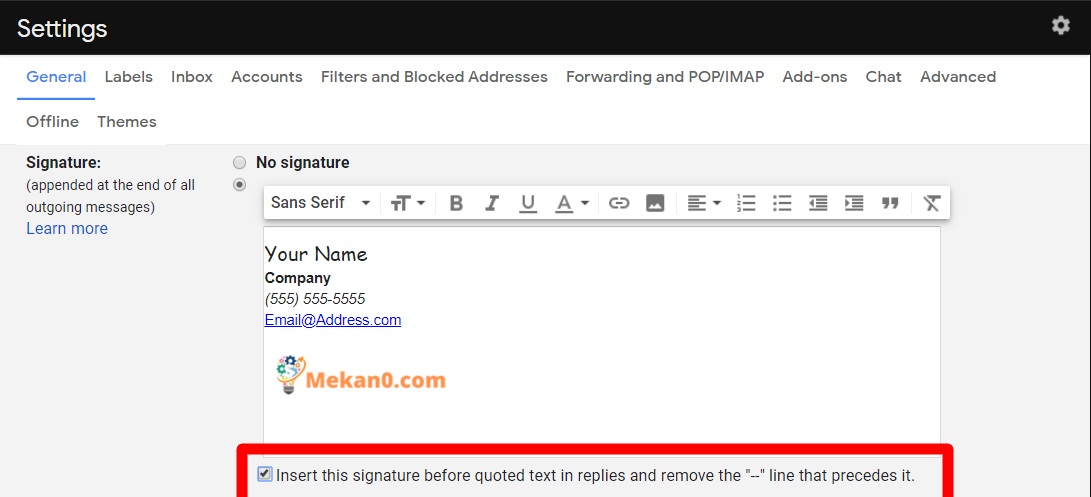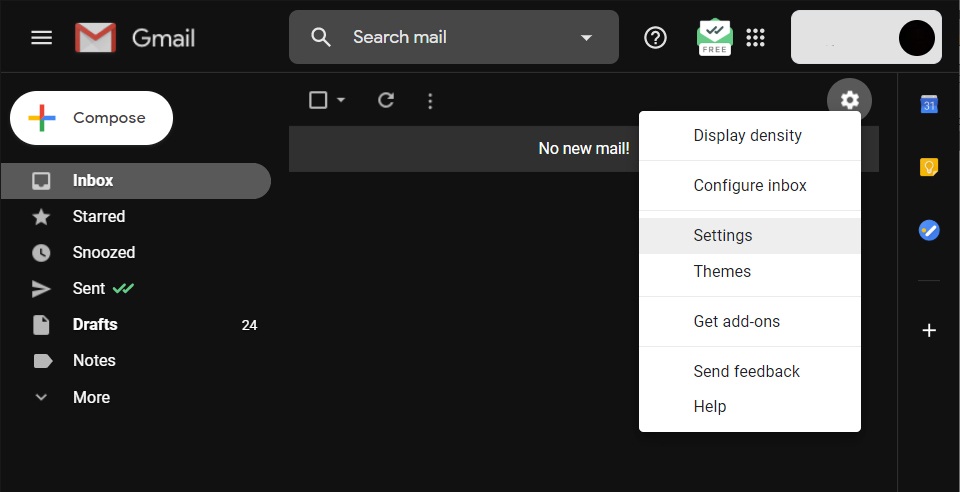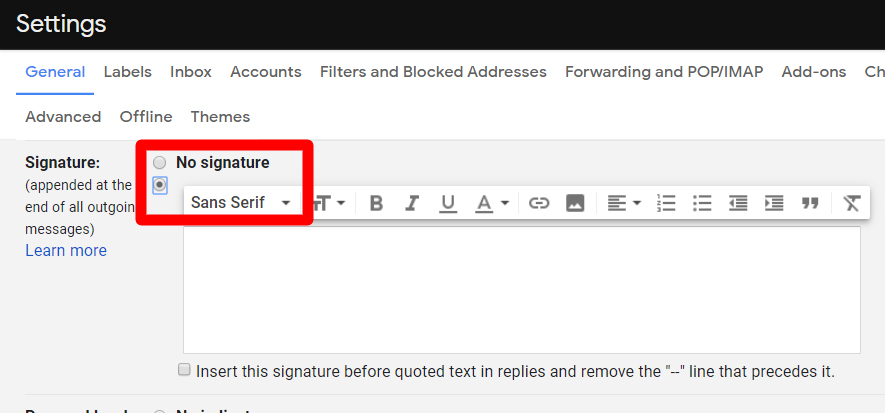Shaxsiylashtirilgan imzo nafaqat aloqalaringizni yanada hayajonlantiradi, balki kontaktlaringizga siz bilan qayerdan bog‘lanishlari va biznesingiz haqida ko‘proq ma’lumot olishlari mumkinligini bilishga yordam beradi. Va Gmail bo'lgani uchun Eng mashhur veb-mijoz , uning sozlamalarini qanday o'zgartirishni bilish foydalidir. Kompyuter, iPhone yoki Android qurilmasidan foydalanayotgan bo'lsangiz, Gmail-ga imzoni qanday qo'shish mumkin.
Gmail-ga kompyuteringizdan qanday imzo qo'shish mumkin
Gmail-da shaxsiy imzo yaratish oddiy jarayondir. Shunchaki tishli belgini bosing, Sozlamalarga o'ting va Imzo paneliga pastga aylantiring. Agar xohlasangiz, matn maydoniga imzoingizni qo'ying, matnni formatlang yoki havolalar yoki rasm qo'shing. Tugatgandan so'ng, "O'zgarishlarni saqlash" tugmasini bosing. Batafsil qadamlar quyida keltirilgan.
- Gmail asboblar panelining yuqori o'ng qismidagi tishli belgini bosing .
- Keyin ochilgan menyudan Sozlamalar-ni tanlang .
- Imzo bo'limiga pastga aylantiring . Siz buni avtomatik ravishda ko'rishingiz kerak bo'lgan Umumiy yorlig'ida topasiz.
- Keyin Imzo yo'q ostidagi tugmani tanlang. Agar sizda bir nechta Gmail akkauntingiz bo'lsa, radio tugmasi sizning imzoingiz bilan bog'lamoqchi bo'lgan hisobni tanlash imkonini beruvchi ochiladigan menyuga ega bo'ladi.
- Ochiq shaklda kerakli imzoni kiriting . Format paneli sizga bir nechta variantni beradi.
- Matnni formatlash opsiyalari shrift uslubi, hajmi, effektlari va rangini boshqarish imkonini beradi. Shuningdek, matnni tekislash va chekinish, raqamlangan yoki markirovka qilingan roʻyxat yaratish yoki matnni iqtibos sifatida asoslash imkoniyatlari mavjud.
- Havola qo‘shish belgisi (u zanjirli havolaga o‘xshaydi) kompaniyangiz veb-sayti yoki ijtimoiy media hisoblari yoki hatto elektron pochta manzilingiz kabi istalgan veb-manzilga havola qo‘shish imkonini beradi. Havolani bosish sizni Havolani tahrirlash dialog oynasiga olib boradi, u yerda havola uchun koʻrsatiladigan matnni oʻrnatishingiz va havola oʻtishni istagan veb URL yoki elektron pochta manzilini oʻrnatishingiz mumkin.
- Rasm qo‘shish belgisi (kulrang qutidagi oq tog‘ga o‘xshaydi) kompyuteringizdan yoki veb-manzildan Google Drive-dan imzoingizga rasm qo‘shish imkonini beradi.
- Uni saqlash uchun imzoingiz ostidagi katakchani bosing. Bu quti shunday deydi: Javoblardagi iqtibosli matndan oldin ushbu imzoni qo'ying va "oldingi" qatorini olib tashlang ”. Agar siz Gmail xabaringiz yoniga va asl xabar ustiga imzo qo'yishini istasangiz, buni bajaring.
- Nihoyat, pastga aylantiring va "O'zgarishlarni saqlash" tugmasini bosing. Keyingi safar yangi xat yozganingizda Gmail avtomatik ravishda imzo qo'yadi.